Revisión de SoundTap: ¿Es una buena opción en 2024?
17 minuto. leer
Publicado el
Lea nuestra página de divulgación para descubrir cómo puede ayudar a MSPoweruser a sostener el equipo editorial. Leer más
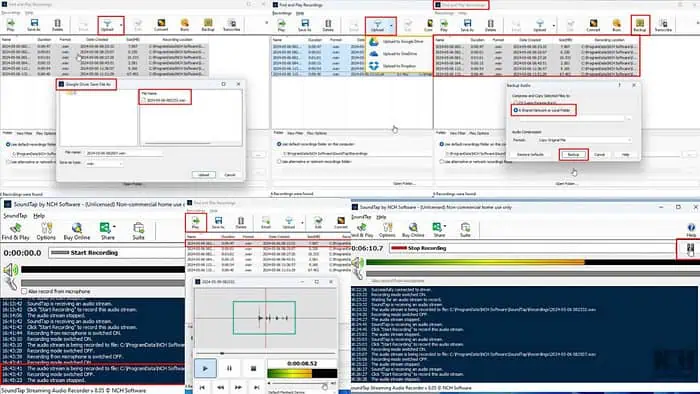
Esta revisión en profundidad de SoundTap le brindará toda la información que necesita para decidir si esta es la aplicación adecuada para sus necesidades de grabación de audio.
sonido es una aplicación de escritorio de NCH Software. Puede grabar audio proveniente de micrófonos del sistema, cámaras web y transmisiones de audio en línea. Facilita la grabación en tiempo real de transmisiones de audio múltiples o seleccionadas. También puedes usarlo para crear grabaciones de voz en off y crear podcasts, bandas sonoras y más.
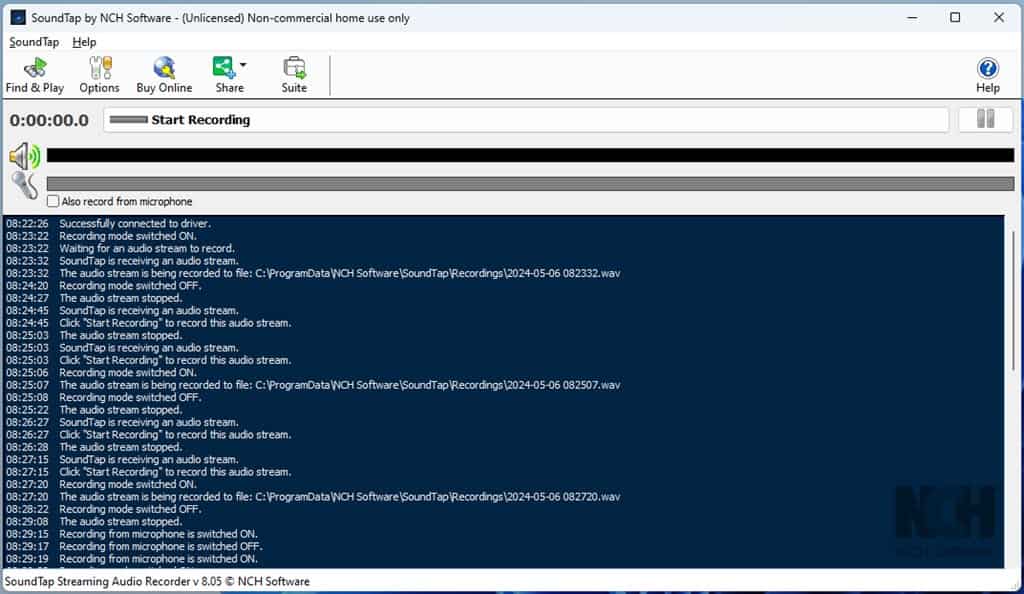
Probé la herramienta durante siete días para ver qué tan bien funciona. Aquí, he documentado mis hallazgos en términos de características, interfaz de usuario, precios y más.
| Para Agencias y Operadores | Desventajas |
| La versión gratuita está disponible para uso personal y doméstico. | Los resultados de la edición gratuita son sólo para uso personal. |
| No hay límite para la duración de la grabación de audio en la versión gratuita. | No captura las etiquetas ID3 del contenido de audio transmitido. |
| Capta automáticamente todas las transmisiones de audio del sistema y del micrófono; no se requieren configuraciones manuales. | La herramienta sólo genera formatos de archivos MP3 y WAV. |
| Proporciona una biblioteca de audio grabado con clasificación, filtrado y varias opciones de reproducción. | No graba transmisiones de audio de reproductores o sitios web protegidos con DRM. |
| Varias opciones para compartir contenido para casos de uso en línea y fuera de línea. | Ocasionalmente interfiere con las fuentes de entrada y salida de audio del sistema. |
| Le permite convertir formatos de archivos de audio poco utilizados a otros más populares. | Después de la instalación, ciertos dispositivos (Windows 10) pueden requerir un reinicio inmediato. |
| Funciona tanto offline como online. | Herramientas útiles como Editar, Convertir y Transcribir requieren instalaciones adicionales de software NCH. |
| Curva de aprendizaje de nivel intermedio. | La interfaz de usuario está únicamente en inglés. |
| También puede grabar audio VoIP y sonidos de la interfaz de usuario del sistema. | No hay atención al cliente en tiempo real a través de chat o teléfono. |
| Ofrece actualizaciones periódicas de programas y seguridad de forma gratuita. | Las respuestas de soporte por correo electrónico pueden terminar en la carpeta de spam de clientes de correo electrónico como Gmail, Outlook y Yahoo Mail. |
| Aplicación de escritorio liviana que no ralentiza tu PC o Mac. | |
| Ofrece atención al cliente tanto para usuarios de planes pagos como gratuitos. Sin embargo, los usuarios de licencias premium tienen prioridad. |
Funciones de SoundTap
Estas son las características principales de SoundTap y mi experiencia con ellas:
Grabación de audio en streaming
Esta es la función principal de la herramienta. Utiliza los controladores de dispositivos nativos para capturar audio de fuentes en línea y fuera de línea.
También permite la grabación de voz en off. Para utilizar esta función, debe marcar la casilla de verificación de la Grabar también desde el micrófono. opción. Al crear contenido de voz en off de esta manera, la herramienta desactiva la salida de audio brevemente.
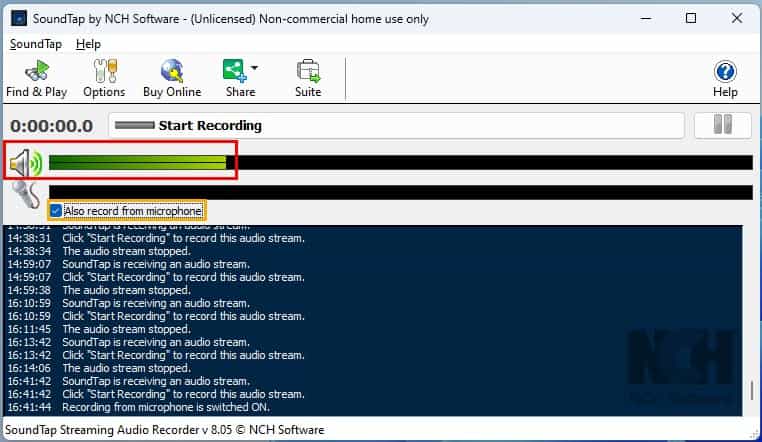
La función de grabación de audio en streaming recoge automáticamente el audio que se reproduce en segundo plano y muestra un ecualizador visual. Si hay más de una transmisión de audio reproduciéndose en su dispositivo, la herramienta las agrupará todas en una sola pista de audio.
Desafortunadamente, SoundTap no permite la grabación selectiva de múltiples fuentes que se reproducen en segundo plano.
Una vez que haya terminado de grabar y presione el botón Detener, verá un registro debajo del ecualizador que indica que el archivo se guardó en la ubicación predeterminada o personalizada.
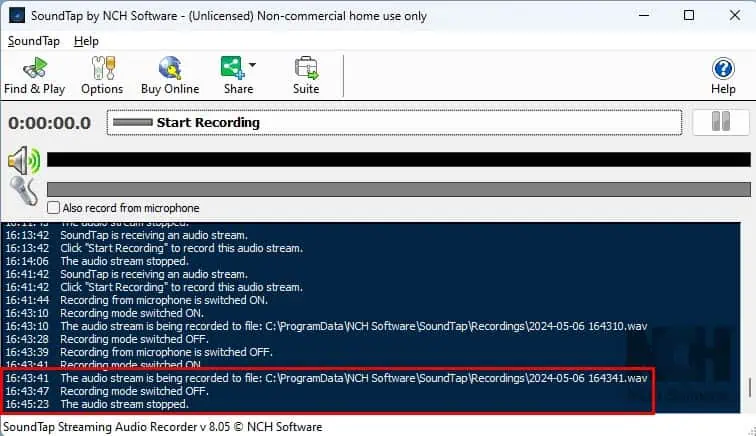
Sin embargo, el archivo no comenzará a reproducirse espontáneamente. Debes ir al Buscar y jugar menú para encontrar la pista grabada. Luego, puedes reproducirlo manualmente.
La grabadora de streaming guarda automáticamente la pista grabada en formato WAV. Sin embargo, puedes cambiarlo a MP3 antes de iniciar la grabación. Hablé de las personalizaciones de la configuración de grabación más adelante en esta revisión.
En comparación con algunos competidores populares de SoundTap, descubrí que admite menos formatos de salida de audio (solo dos WAV y MP3) que las siguientes herramientas:
- AbyssMedia: OGG, MP3, FLAC y WAV
- Grabador de audio AudiCable: AAC, MP3, WAV, FLAC, ALAC y AIFF
Además, Sound Tap no registra ni conserva etiquetas ID3 del audio fuente. Estos son datos de audio como título, álbum, artista, etc. Mientras que AudiCable Audio Recorder guarda etiquetas ID3 cuando están disponibles en el audio de origen.
Buscar y reproducir grabaciones
Esta es la biblioteca donde encontrarás todas las grabaciones de audio realizadas con SoundTap. Permite una fácil gestión de pistas grabadas con funciones rápidas como Jugar, Guardar comoy Borrar.
Si ha estado grabando audio en streaming desde diferentes fuentes durante un largo período, terminará recopilando de 10 a 50 archivos o más. No todos serán de alta calidad y algunos pueden contener grabaciones innecesarias.
En la biblioteca, puede seleccionar las grabaciones una por una y presionar el botón Botón del juego para abrir el reproductor de audio incorporado.
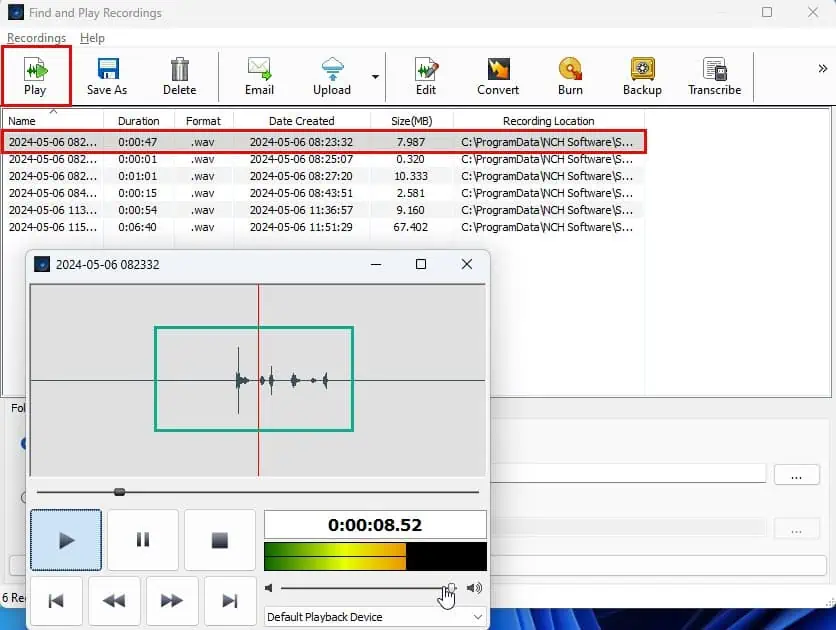
Si encuentra útil el archivo, puede conservarlo. Si no, puedes presionar el contenedor de basura or Eliminar icono para borrarlo de la lista.
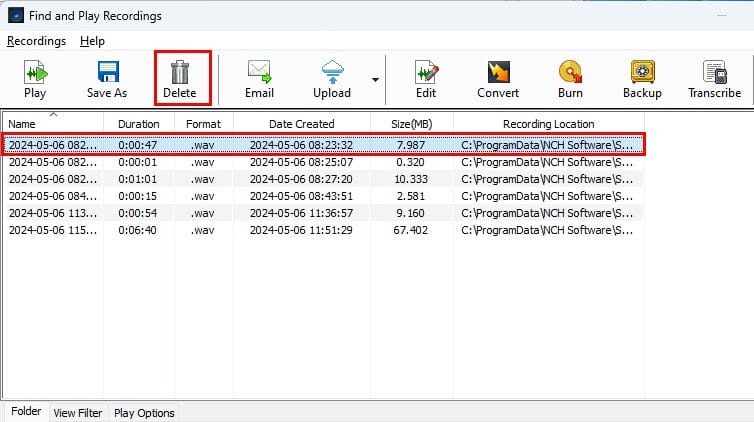
Cuando haya seleccionado su colección de pistas grabadas, es posible que desee ordenarlas y filtrarlas utilizando varias métricas. Para ello, puede utilizar la pestaña Ver filtro en la parte inferior de la ventana Buscar y reproducir grabaciones.
Aquí puede encontrar las siguientes opciones de clasificación y filtrado:
- Mostrar grabaciones con: Puede elegir una opción del Menú desplegable, como una duración menor o igual a HH:MM:SS. Por ejemplo, si entro 1 existentes MM En este campo, la biblioteca muestra cuatro archivos en lugar de un total de seis grabaciones.
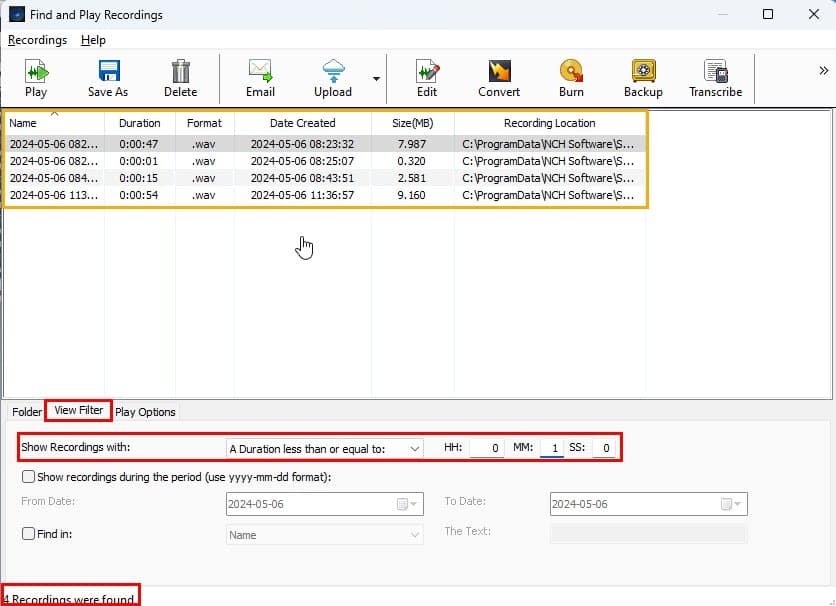
- Mostrar grabaciones durante el período: Esta opción le permite filtrar pistas de audio según fechas. Debe ingresar un rango de fechas en el AAAA-MM-DD formato. Por ejemplo, cuando ingresé un rango de fechas como se muestra en la captura de pantalla, la biblioteca no pudo mostrar ninguna pista porque no se grabó ninguna entre esas fechas.
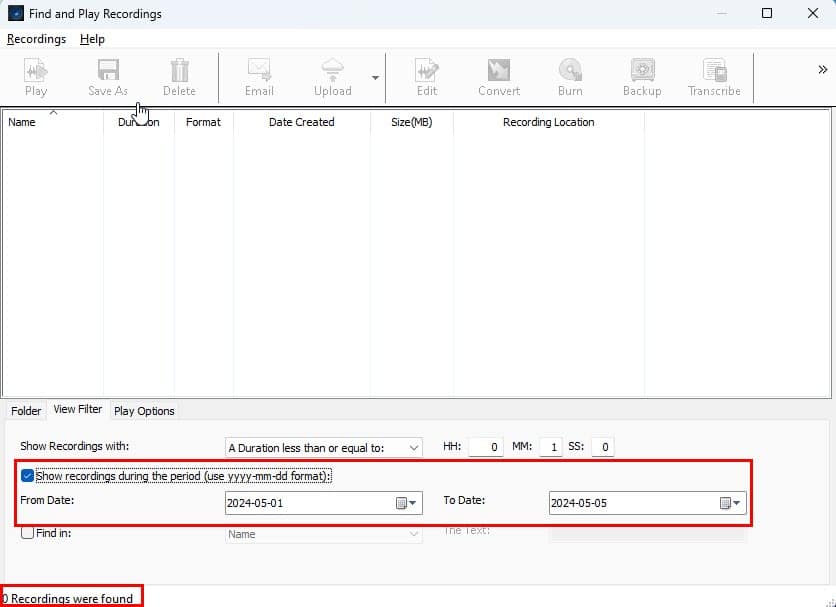
La Buscar y jugar El menú también le permite cambiar el nombre de la pista grabada desde el predeterminado. AAAA-MM-DD formato de nombre a cualquier cosa que elija. Para eso, debes hacer clic en pista, hacer clic derecho y elegir el Opción de cambio de nombre desde el menú contextual. Alternativamente, también puedes presionar el F2 después de seleccionar una pista de la biblioteca. Ahora puede escribir el nuevo nombre.
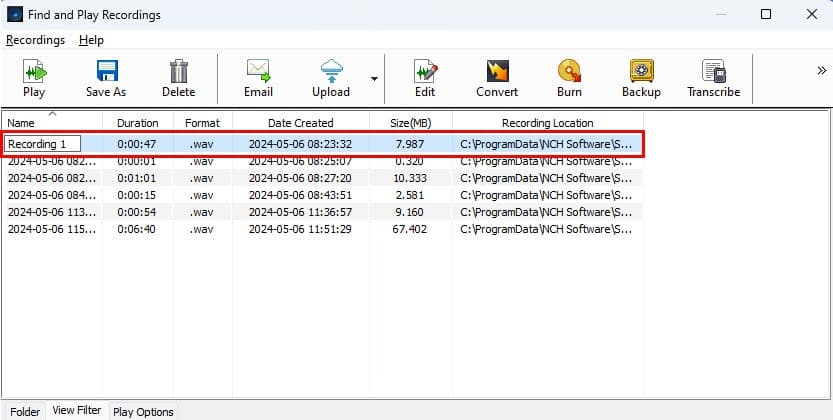
Si ha creado diferentes directorios locales o de red para guardar el audio grabado usando el menú Opciones (que se analiza más adelante), puede recorrer esas pistas en Buscar y reproducir.
Debes ir a la pestaña Carpeta. Luego, puede cambiar la carpeta de contenido de origen utilizando la opción de exploración desde las dos ubicaciones siguientes:
- Utilice la carpeta de grabaciones predeterminada en esta computadora: Guardé todas las pistas en este directorio, por lo que la biblioteca muestra seis pistas.
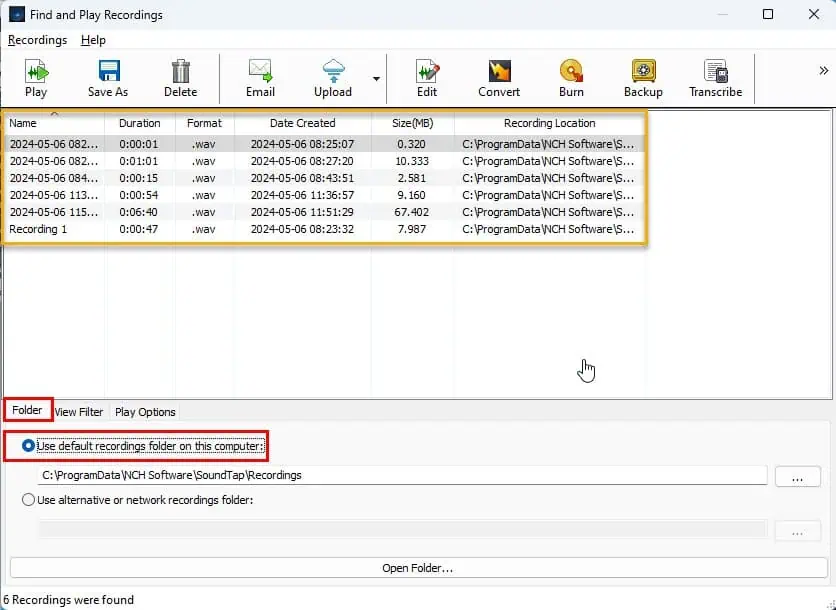
- Utilice una carpeta de grabaciones alternativa o de red: No almacené ninguna pista en los directorios alternativos, por lo que la biblioteca no mostró grabaciones cuando elegí esta opción.

Compartir grabaciones de audio
SoundTap permite compartir contenido en línea directamente a través de la aplicación, por lo que no es necesario abrir ninguna herramienta de aplicación de terceros. Estos son los Correo electrónico y Subir funciones en el Buscar y reproducir grabaciones ventana.
A continuación se ofrece una descripción general de estas características:
1. Email: Le permite enviar un archivo a la vez como archivo adjunto de correo electrónico. Utiliza los siguientes protocolos de correo electrónico:
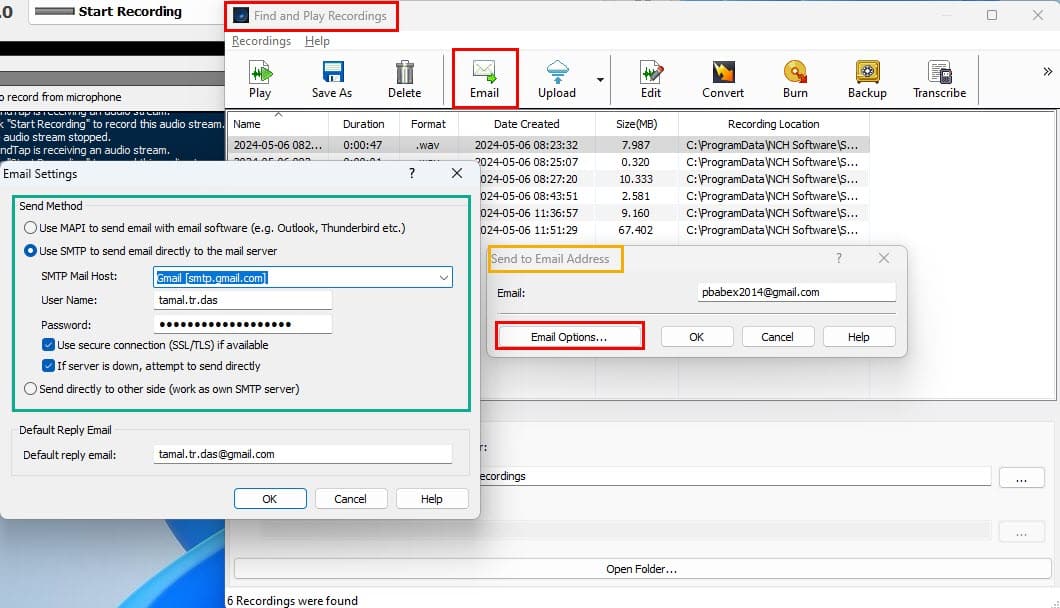
- MAPI aplicaciones como Windows Outlook y Gmail.
- SMTP para Gmail, Yahoo Mail, AOL, etc.
- Enviar directamente al otro lado utilizando un servidor SMTP personalizado.
El envío de una grabación de audio como archivo adjunto de correo electrónico puede fallar si el tamaño del archivo de origen excede el 25 MB límitar o cualquier otro límite de archivos adjuntos establecido por su proveedor de servicios de correo electrónico.
2. Subir: Este método le permite guardar una copia de una, algunas o todas las grabaciones de audio en el Buscar y reproducir grabaciones biblioteca al almacenamiento en la nube. Pude subir contenido directamente a Google Drive, OneDrive y Dropbox.
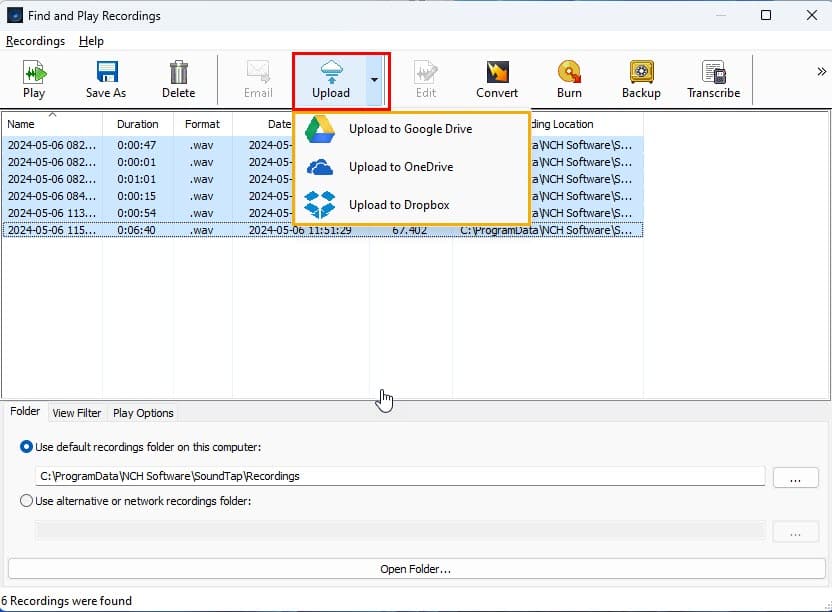
Usar la función Cargar es más fácil de usar que la de Correo electrónico. Puede elegir una opción para el almacenamiento en la nube en el menú desplegable. Luego, la herramienta configurará una integración con la cuenta de almacenamiento en la nube.
Deberá ingresar la contraseña de la cuenta para este propósito. Una vez que se haya configurado la conexión, mostrará un ventana de gestión de archivos. Usando esta ventana puede cargar y eliminar contenido según sea necesario.
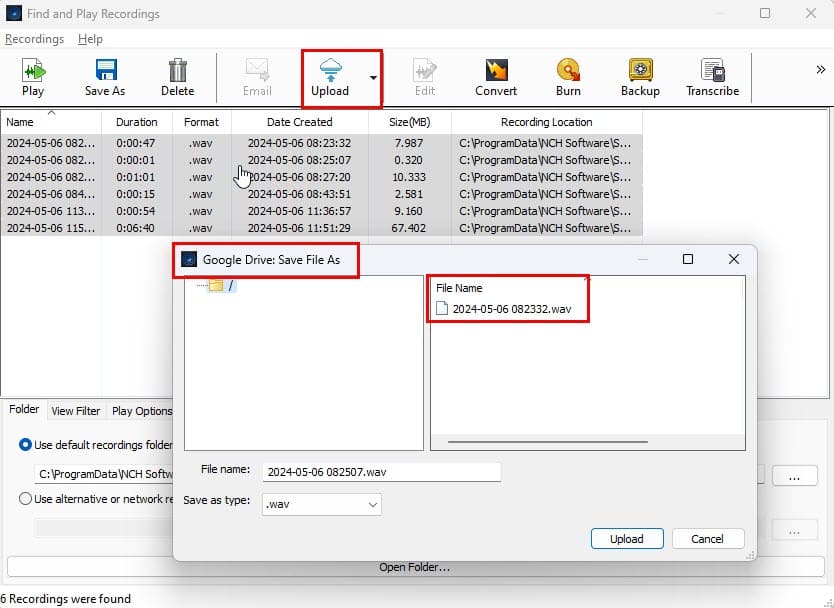
Una vez que haya cargado suficientes grabaciones de audio en Google Drive o OneDrive, puede compartir la carpeta con acceso de lectura, escritura, etc., al destinatario.
Copia de seguridad y grabación de CD
SoundTap hace que realizar copias de seguridad de sus grabaciones de audio en un CD, una unidad de red compartida o una unidad local sea extremadamente fácil. En el Buscar y reproducir grabaciones ventana, encontrará los botones dedicados para realizar copias de seguridad del contenido.
1. Quemar: Primero, te pedirá que elijas entre Grabar como CD de audio y Grabar como CD de datos opciones. Luego, también descargaría el Express Burn herramienta de NCH Software de forma gratuita. Finalmente, la herramienta le pedirá que escriba las grabaciones como audio o datos en un disco compacto. Puede elegir una, algunas o todas las grabaciones de la biblioteca como se muestra en la captura de pantalla:
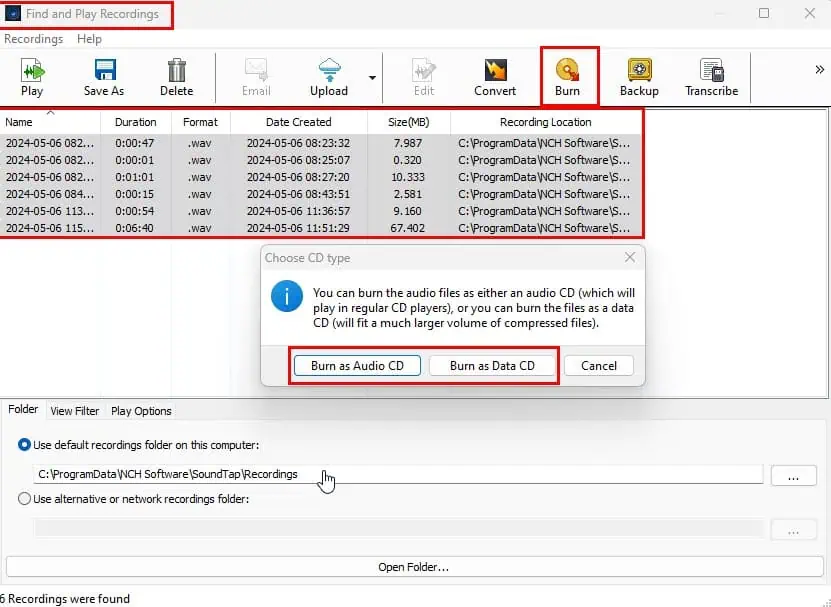
2. Copia de seguridad: Esta opción le permite copiar una versión comprimida de cada grabación de audio en un disco compacto, una unidad de servidor remoto o un directorio de PC local. Antes de iniciar la copia de seguridad, puede elegir el compresión de audio tipos de opciones, como Copiar archivo original, MP3 64kb/seg., 128 kb / seg, etc.
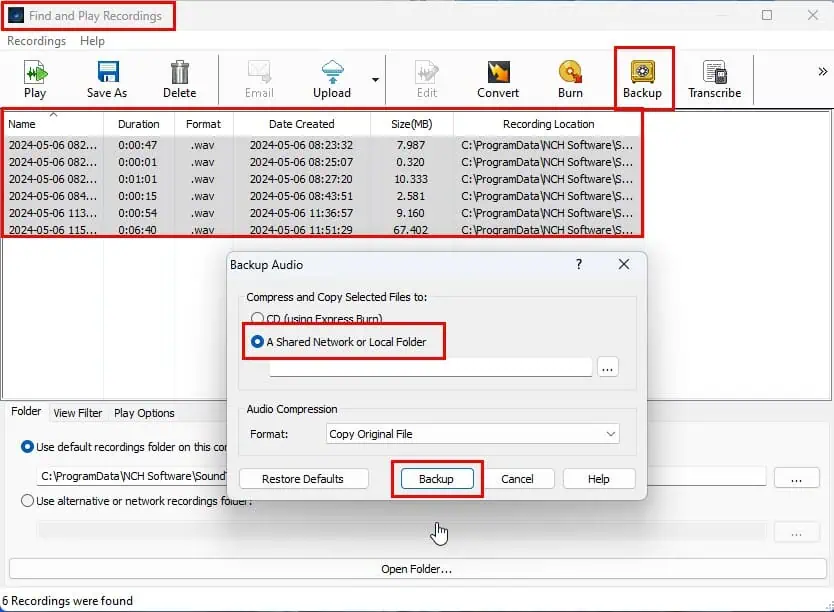
Convertir formatos de archivos de audio
En tales casos, puede utilizar la función de conversión de archivos para transformar archivos de audio raros, como ADX, GSM, RNS, MIDM, etc., en otros más utilizados.
Simplemente necesita reproducir el archivo de audio en el reproductor o herramienta de edición correspondiente. Luego, utiliza la herramienta SoundTap para grabar el audio en formato digital. No olvides cambiar entre Vehiculos "WAV" y MP3 in Opciones > Cambiar ajustes > Opciones de codificador para obtener el tipo de archivo correcto.
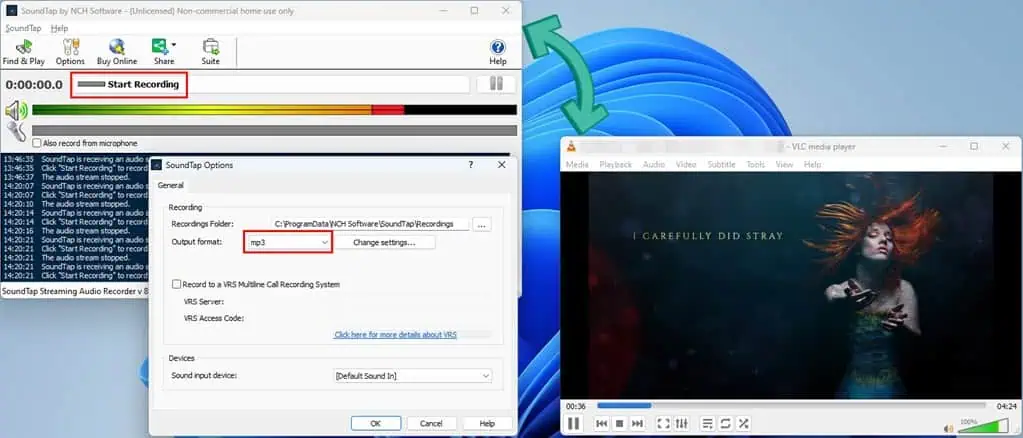
Esta es una gran alternativa al uso herramientas de conversión de archivos de audio. Estas herramientas suelen perder parte de la calidad del contenido. SoundTap graba el audio del sistema en su formato digital preferido sin comprometer la calidad del contenido.
He utilizado esta técnica para extraer audio de alta calidad de archivos multimedia DVD-Video (VOB) de VLC Media Player a SoundTap.
Personalizaciones de configuración
En Opciones pestaña, personaliza varias cualidades y funciones de la herramienta. Estas son las configuraciones que puedes modificar y lo que hacen:
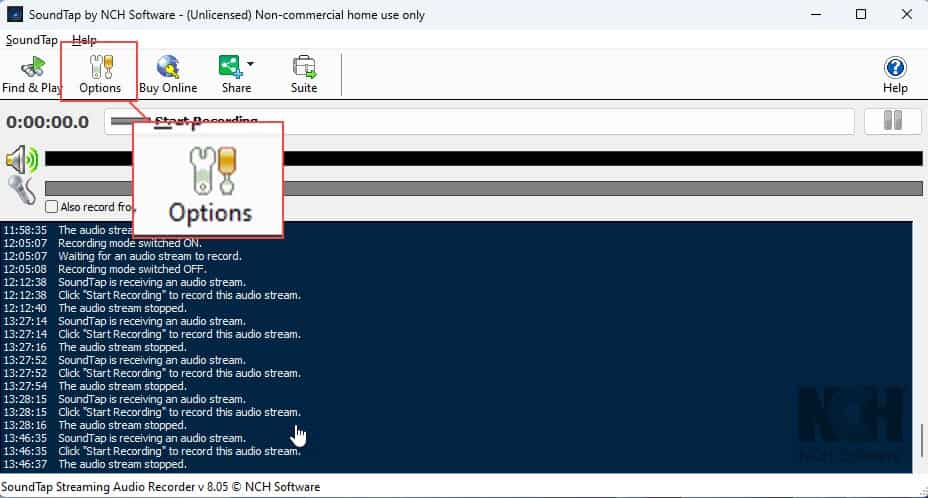
1. Grabación: Esta sección le permite modificar los siguientes parámetros de la herramienta:
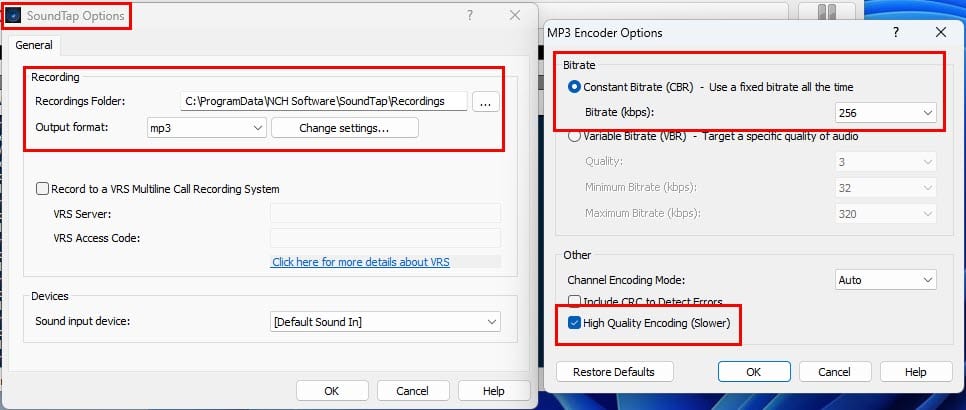
- Carpeta de grabación: Por defecto, es el C:\ProgramData\NCH Software\SoundTap\Grabaciones directorio. Sin embargo, puede cambiarlo a cualquier directorio que considere adecuado.
- Formato de salida: Puede elegir entre Vehiculos "WAV" y MP3 tipos de archivo. Cambie el tipo de archivo a WAV o MP3 según los necesite.
- Opciones de codificador: También puede personalizar la configuración del codificador de los formatos de archivos MP3 y WAV. Para esto, puede hacer clic en el Cambiar ajustes botón. Por ejemplo, puede configurar los siguientes parámetros para el codificador de MP3 para obtener la mejor calidad de audio:
- Velocidad de bits constante: 256
- Codificación de alta calidad (más lenta)
2. Grabación de llamadas multilínea VRS: Si necesita grabar varias llamadas de líneas telefónicas en una sola pista o guardar varias llamadas en diferentes pistas de audio, debe personalizar las entradas en esta sección.
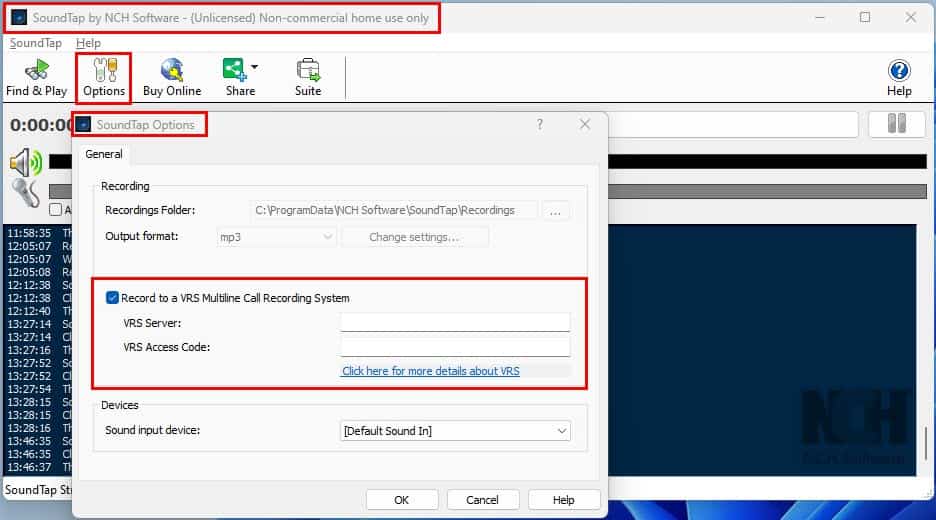
- Servidor VRS: La Dirección IP or Enlance del servidor remoto.
- Código de acceso VRS: La contraseña para acceder al servidor VRS.
3. Dispositivos: De forma predeterminada, la herramienta utiliza automáticamente el Entrada de sonido predeterminada controlador para capturar audio. Sin embargo, puede cambiarlo a diferentes controladores de sonido u opciones de entrada, como Micrófono haciendo clic en Entrada de sonido predeterminada Menú desplegable.
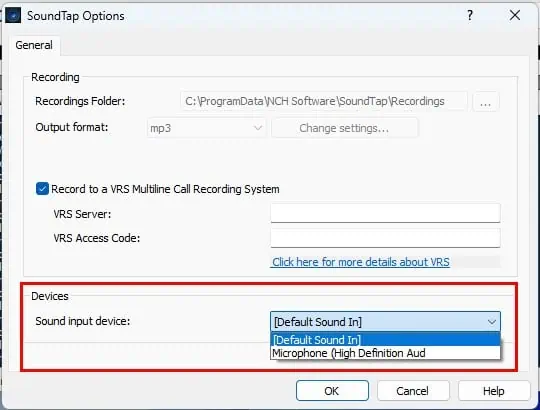
Sincronizar audio automáticamente con herramientas de edición
SoundTap ofrece sincronización instantánea con otras herramientas de edición de audio de NCH Software a través de las siguientes integraciones:
1. Editar: Si usa esto por primera vez, la herramienta descargará el WavePad instalador desde el servidor de NCH Software. Si ya instaló la aplicación, el archivo de audio grabado se abrirá automáticamente en la interfaz de usuario de WavePad como un nuevo proyecto. Además, puedes utilizar la combinación de teclas de método abreviado. Ctrl + E para exportar el audio para editarlo.
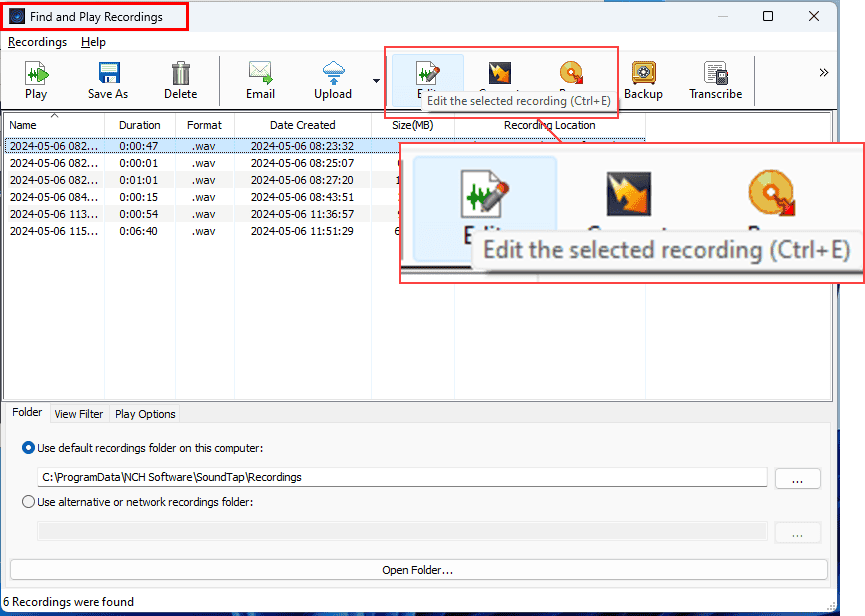
2. Convertir: De manera similar, si hace clic en Convertir o usa el Ctrl + M tecla de acceso directo en SoundTap, instalará y abrirá el Cambiar el software de conversión de archivos de audio.
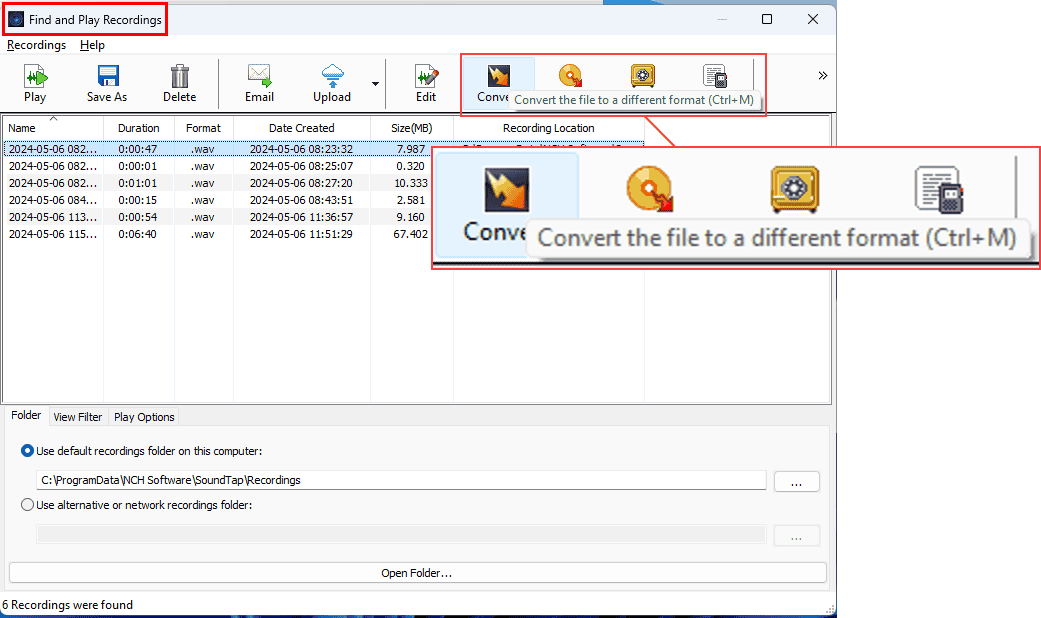
3. Transcribir: Si ha grabado una videoconferencia o un seminario web del que desea extraer los discursos de los participantes como guiones de texto, puede utilizar el Escriba expreso aplicación de NCH Software. Simplemente, presiona el Ctrl + T claves para descargar, instalar e iniciar un nuevo proyecto de transcripción en Express Scribe.
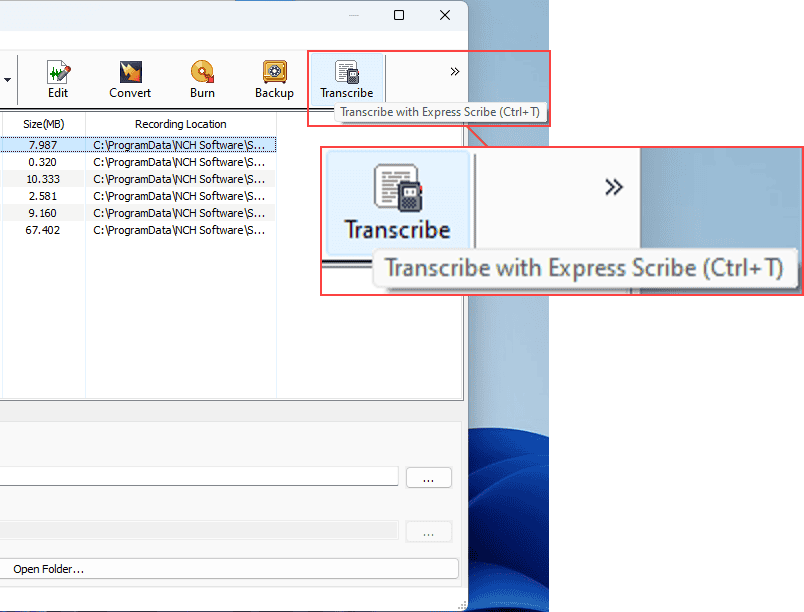
Puede encontrar todas las funciones anteriores en el Buscar y reproducir grabaciones ventana.
Las herramientas que instala vienen con una copia de evaluación gratuita para uso doméstico y personal. Por lo tanto, puedes editar, convertir y transcribir el audio grabado de forma gratuita.
Compatibilidad de dispositivos, controladores y contenidos
Puede instalar y ejecutar la aplicación de manera efectiva en los siguientes dispositivos:
- PC con Windows Desde Win 7 a Win 11.
- Mac OS X Leopard (macOS 10.5) y más nuevos.
Puede detectar automáticamente transmisiones de audio de las siguientes fuentes:
- Todos los sitios web de transmisión de audio y video en línea, como YouTube, Vimeo, etc.
- Sonidos del sistema.
- Audio del micrófono.
- Grabaciones de cámara web.
- Independiente sin protección DRM reproductores de musica, como VLC Media Player.
- Transmisiones de audio/vídeo en línea sin DRM.
SoundTap no instala ninguna tarjeta de sonido virtual ni controladores para capturar transmisiones de audio que se reproducen en su PC o Mac. Para confirmar esto, he usado herramientas profesionales de detección de conductores. En cambio, la herramienta utiliza el controlador de audio nativo proporcionado por Microsoft y Apple.
Por lo tanto, no interfiere con el audio del sistema creando sonidos estáticos inusuales, problemas de sincronización de audio y video, etc.
Privacidad y seguridad de datos
La instalación de la aplicación SoundTap no causa ningún problema aparente ya que la herramienta no viene con malware, spyware o adware. Además, NCH Software afirma que no recopilan silenciosamente información personal de su sistema cuando usa la herramienta o la ejecuta en modo inactivo.
El desarrollador solo puede almacenar información relacionada con su transacción para una licencia paga con fines de reembolso, impuestos, atención al cliente, etc.
Para saber si la aplicación provoca alguna actividad inusual en la PC, la mantuve ejecutándose en modo inactivo durante horas. Si la aplicación recopila datos personales de un dispositivo y los envía a un servidor remoto, debe utilizar una cantidad razonable de memoria, velocidad de procesamiento de la CPU, ancho de banda de la red y energía.
Sin embargo, sólo consumió 4 MB a 4.5 MB de RAM y sin recursos de CPU, red y energía. Muestra que la aplicación no funciona como software espía.
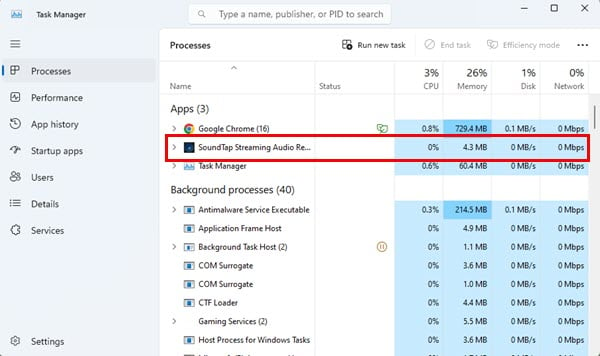
La herramienta sigue ampliamente las políticas de derechos de autor. Él no te permitirá grabar contenido de reproductores protegidos con DRM como iTunes. Además, si un podcast o seminario web ha marcado el audio como protegido por DRM, no podrá grabarlo.
Interfaz de usuario y experiencia de SoundTap
La interfaz de usuario de la herramienta está un poco pasada de moda. Carece de elementos gráficos, botones, conmutadores, menús, etc. de alta gama. Sin embargo, la falta de elementos visuales excesivos hace que la herramienta sea muy amigable con los recursos. La herramienta sólo requiere 4 MB de RAM para modo inactivo y 4.4 a 5 MB de RAM cuando está activo.
Sólo hay unos pocos botones con los que necesitas interactuar para grabar clips de audio. Por ejemplo, cuando abres la aplicación y juegas un Video de Youtube en segundo plano, la herramienta captura automáticamente la transmisión. Puedes confirmar esto mirando el ecualizador gráfico moviéndose de izquierda a derecha a medida que aumenta la intensidad de la transmisión de audio.
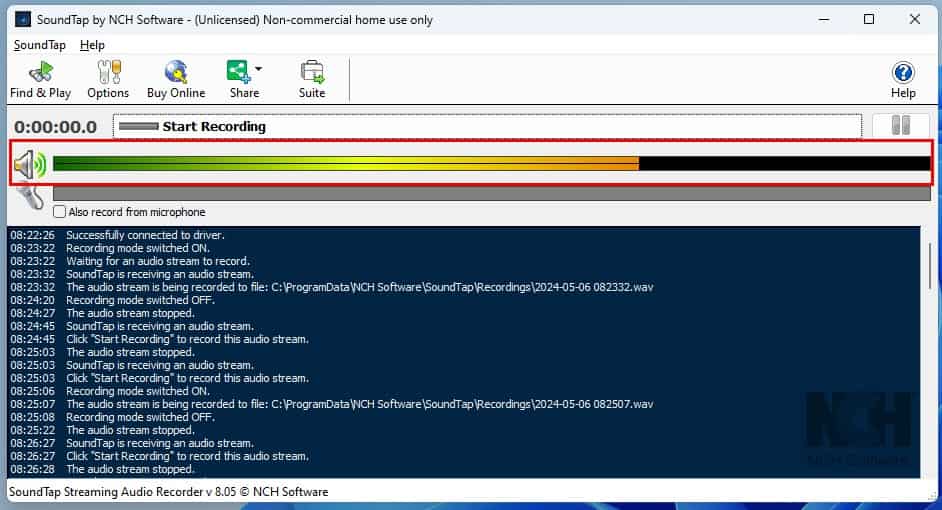
Si ve un ecualizador visual como el que se muestra arriba, está listo para capturar la transmisión de audio que se reproduce en segundo plano.
Es fácil iniciar su primera grabación de audio en SoundTap. Simplemente debes hacer clic en el Iniciar grabación del botón.
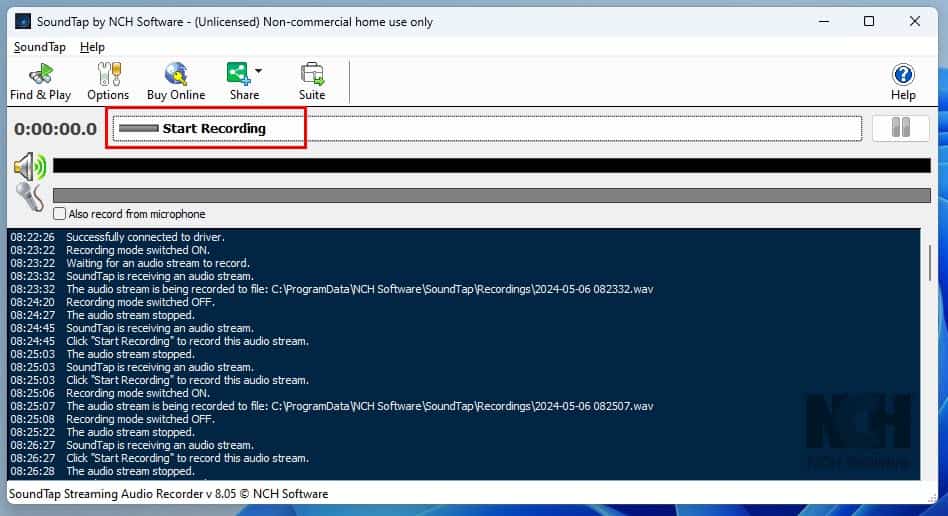
Tan pronto como haces clic en ese botón, se vuelve rojo de negro y también muestra el Detener grabación del botón.

A minutero comienza cuando inicia el proceso de grabación de audio. Cuando el temporizador muestra la duración prevista del contenido de grabación, puede hacer clic en el botón de detener para finalizar la captura de audio. Por lo tanto, puede utilizar el temporizador como referencia que le indica la duración del contenido.
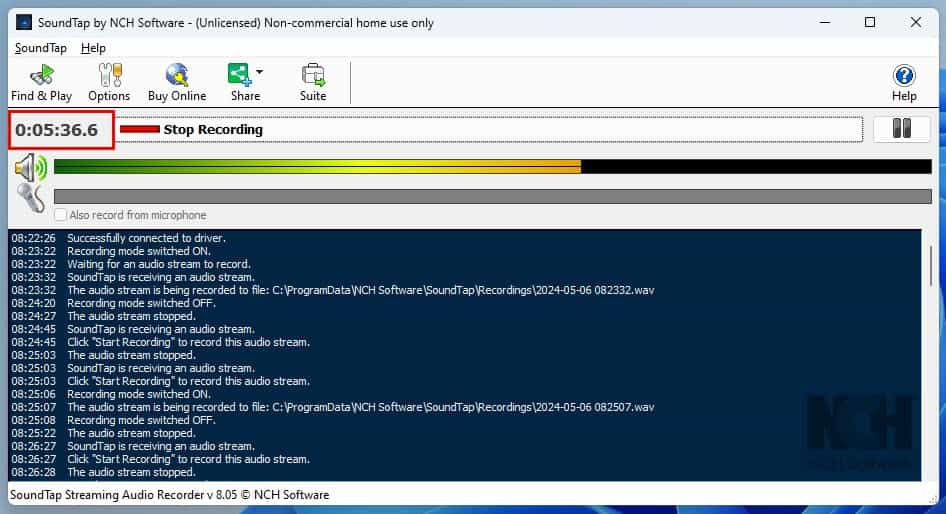
A menudo, los vídeos vienen con anuncios. Si no desea capturar contenido de audio no deseado, puede utilizar el Pausar/reanudar grabación botón en el extremo derecho de la Detener grabación del botón.
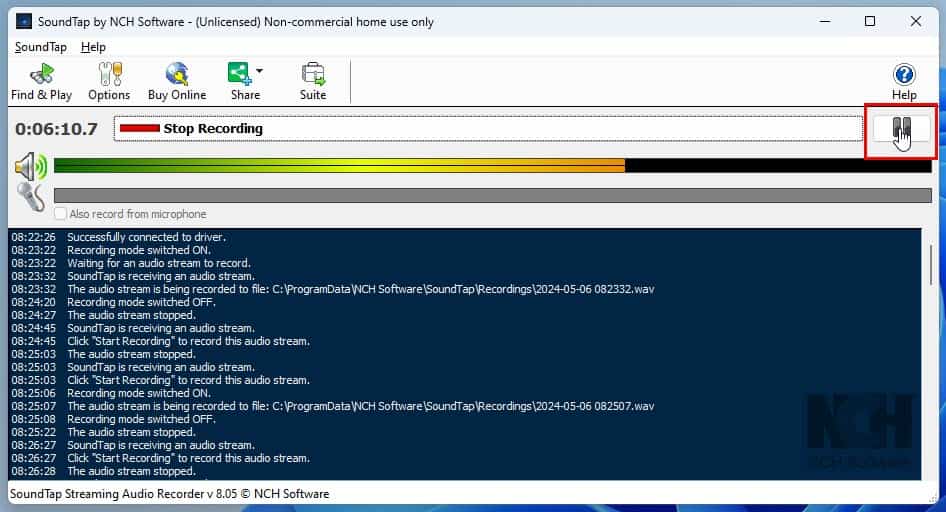
Cuando presionas el botón, la grabación se congela. Una vez que finaliza el anuncio o la parte no deseada y ingresas al contenido principal, puedes presionar el mismo botón para comenzar a grabar nuevamente.
Al hacer clic en el Pausar/reanudar grabación , la indicación Detener grabación no cambia a pausada ni nada más. Por lo tanto, puede resultarle un poco confuso y no saber si la grabación está en pausa o no. Puedes confirmarlo mirando el temporizador de grabación. Si deja de contar y la herramienta muestra Detener grabación, significa que has pausado con éxito la captura de audio.
Tan pronto como detenga un evento de grabación de audio, el archivo grabado no aparecerá automáticamente. Debes utilizar el Buscar y jugar botón en la barra de menú. Esto abre el Buscar y reproducir grabaciones ventana donde podrás ubicar todos tus archivos.

Por lo general, la aplicación no mostrará ninguna descripción de una opción, botón o subherramienta disponible en su interfaz. Sin embargo, si pasa el cursor del mouse sobre un botón o elemento, si hay alguna descripción del mismo, la herramienta se mostrará en un cuadro de mensaje superpuesto.

SoundTap requiere personalizaciones muy limitadas. De hecho, si eres un usuario de nivel principiante a intermedio, no tendrás que realizar ningún cambio.
Sin embargo, si es un usuario avanzado, es posible que desee configurar opciones como directorio de archivos, tipo de archivo, calidad de grabación, etcétera. Para ello, un dedicado Opciones El botón ha sido provisto de instrucciones e indicaciones claras.
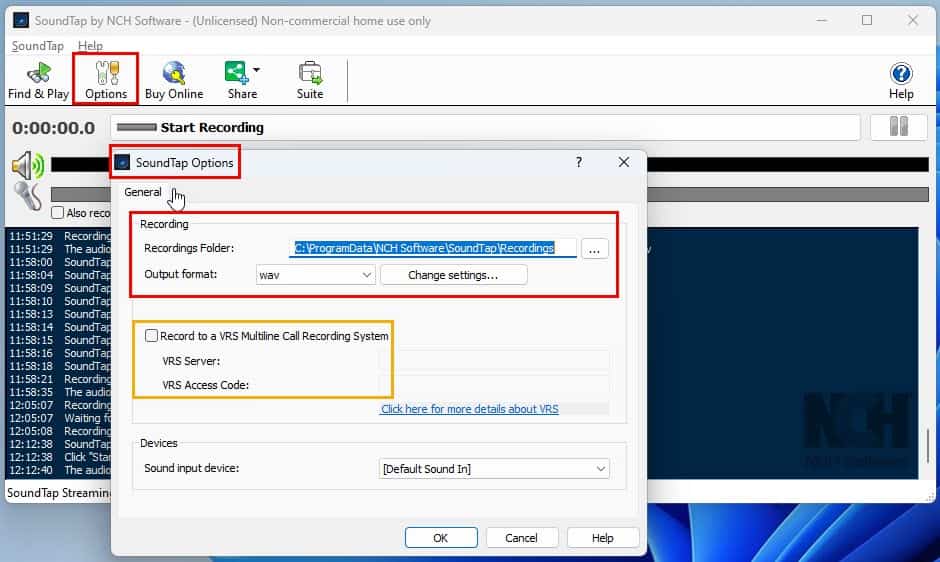
Su interfaz de usuario sólo está disponible en inglés. Por lo tanto, si no sabes inglés o no te sientes cómodo con el idioma, es posible que este no sea el software adecuado para ti. Comparativamente, AudiCable Audio Recorder debería ser una buena opción, ya que está disponible en más de 48 idiomas.
Aparte de eso, la interfaz de usuario le resultará productiva e ingeniosa. Sin embargo, la experiencia visual, las animaciones, etc., pueden no ser muy buenas.
Atención al cliente de SoundTap
SoundTap ofrece soporte al cliente relacionado con facturación, activación y problemas técnicos a través de los siguientes canales:
Plática Tax
Puede utilizar el foro para solicitar ayuda a los miembros de la comunidad. Para eso, debe enviar un tema de discusión haciendo clic en el Iniciar nuevo tema del botón.
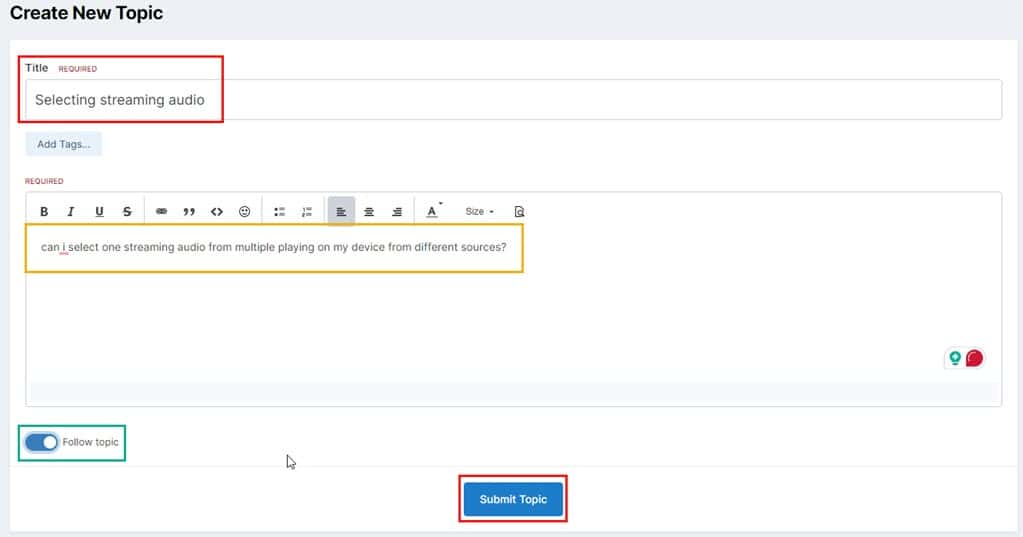
Verá un formulario rápido donde podrá escribir un título y compartir los detalles en el campo del cuerpo del formulario.
No olvide habilitar el botón de alternancia Seguir tema. Esto le ayudará a realizar un seguimiento del hilo cuando haya una respuesta de uno de los usuarios veteranos o moderadores del foro.
Es posible que haya un retraso en recibir una resolución en el hilo. Envié un tema de discusión hace tres días y todavía no he recibido una respuesta.
Formulario de soporte técnico
La mejor manera de buscar ayuda es a través del formulario de ticket de soporte. Está enterrado profundamente en varias páginas del sitio web y realmente difícil de localizar.
Envié el siguiente formulario de solicitud de soporte para probar si el canal de ayuda funciona o no.
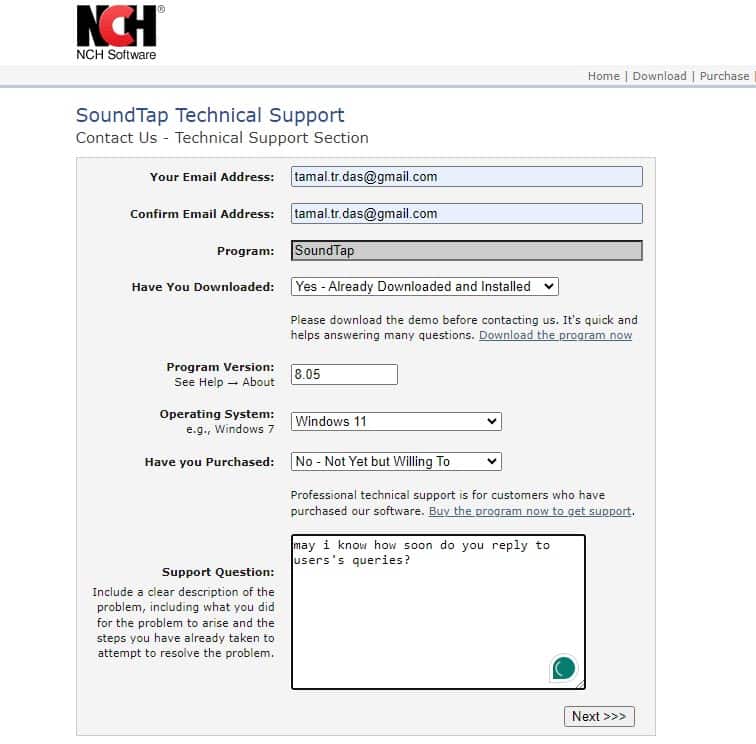
Uno de los especialistas de soporte respondió a mi ticket en unas horas.
Según el personal de soporte, puedes espere una respuesta dentro de una a tres horas. Si la respuesta se retrasa, no será más de 24 horas.
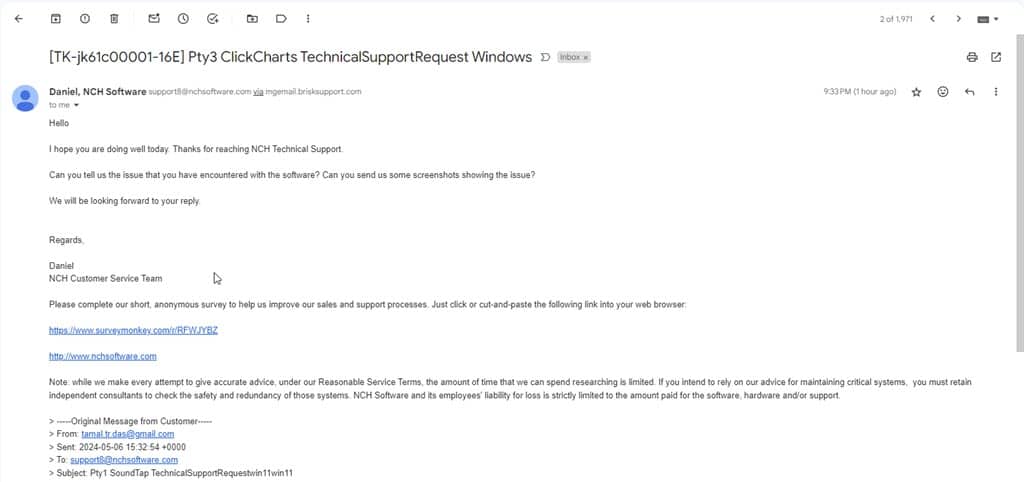
Si no recibe una respuesta dentro de las cinco horas de lunes a viernes, revise la carpeta Spam o Correo no deseado de su herramienta de servicio de correo electrónico. A veces, Gmail, Outlook y Yahoo marcan todos los correos electrónicos entrantes de NCH Software como spam o correos electrónicos de phishing. Sin embargo, la comunicación que recibes de la empresa es completamente segura.
Precios de SoundTap
Puedes comprar un licencia paga por $29.99. Incluye todas las funciones junto con la aprobación de uso comercial y empresarial.
Encuentre a continuación la información de IVA, GST e impuestos sobre las ventas:
- No hay impuestos ni tarifas adicionales para compras en EE. UU., excluyendo a los residentes de Colorado.
- Hay un IVA del 10% además del costo del software para los clientes australianos.
- Para los clientes europeos, la pasarela de pago de NCH Software cobrar un IVA dependiendo del país de la UE del que vengas.
- Hay sin impuesto de ventas para clientes del resto del mundo.
NCH Software mantiene un Política de devolución de dinero de 30 días para todas las ventas de software, incluida la herramienta de grabación de audio en streaming SoundTap.
Revisión de SoundTap - Veredicto
Esta es la grabadora de audio perfecta si no planeas grabar pistas o transmisiones de audio protegidas con DRM. Puede utilizar todas sus funciones de forma gratuita para una duración y cantidad ilimitadas de grabaciones de audio. Sin embargo, debe limitar el uso a motivos personales y domésticos si opta por la edición gratuita.
La herramienta también es adecuada para proyectos empresariales y comerciales. Sólo necesita obtener una licencia paga que sea válida para una PC o Mac y que nunca expire. Sin mencionar que seguirás recibiendo funciones clave y actualizaciones de seguridad durante años.
Sin embargo, si está buscando una herramienta de grabación de audio todo en uno que también facilite las funciones de edición, conversión de archivos y transcripción, SoundTap no es una opción adecuada, ya que sus capacidades a este respecto son limitadas.
¿Esta revisión de SoundTap le ayudó a decidir si es la herramienta adecuada para usted? ¡Házmelo saber en los comentarios!








